Dette avsnittet beskriver hvordan listen over lagrede filer vises.
For å vise lagrede filer, trykk på [Velg lagret fil] på det første skannerskjermbildet. Du kan organisere lagrede filer i mapper. Du kan vise en liste over filene i en mappe ved å berøre mappetasten.
Mappeliste-skjermen
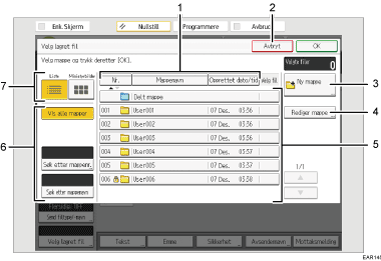
Filliste-skjermen
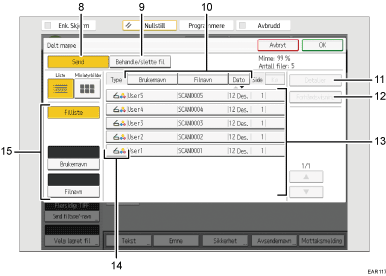
[Nr.], [Mappenavn] og [Opprettet dato/tid]
Trykk på elementet som skal brukes for å sortere mappene. Velg det samme elementet en gang til for motsatt sortering.
[Avbryt]
Trykk for å gå tilbake til forrige skjerm.
[Ny mappe]
Trykk for å opprette en ny mappe.
[Rediger mappe]
Trykk for å endre mappenavn eller passord, eller for å slette mappen.
Mappetaster
Trykk for å vise listen over lagrede filer i mappen. Hvis det er angitt et passord for en mappe, vises et låst-ikon (
 ) til venstre for mappenavnet.
) til venstre for mappenavnet.Taster for mappesøking
Du kan søke etter mapper etter nummer eller navn.
Liste / Miniatyrbilder
Du velge om lagrede filer skal vises som en liste eller som miniatyrbilder.
[Send]
Trykk på denne for å sende en lagret fil med e-post eller "Skann til mappe".
[Behandle/slette fil]
Trykk på denne for å slette lagrede filer eller endre fildata.
[Brukernavn], [Filnavn] og [Dato]
Trykk for å sortere filene med det valgte elementet. Velg det samme elementet en gang til for motsatt sortering. Filene kan imidlertid ikke sorteres i reversert levering.
[Detaljer]
Trykk for å vise opplysninger om den valgte filen.
[Forhåndsvis]
Trykk her for en forhåndsvisning av den valgte filen. Hvis du vil ha mer informasjon, se "Sjekke en lagret fil valgt fra listen", Grunnleggende operasjoner.
Liste over lagrede filer
Viser listen over lagrede filer.
Trykk på [
 ] eller [
] eller [ ] for å bla på skjermen hvis filen du vil velge ikke vises på listen.
] for å bla på skjermen hvis filen du vil velge ikke vises på listen.Ikoner
Hvis det er angitt et passord for en fil, vises et lås-ikon (
 )til venstre for brukernavnet for filen.
)til venstre for brukernavnet for filen.Viser et ikon som angir fargemodus for dokumentet.
Fargemodus
Ikon
Svart & hvitt, gråskala

Fullfarge

Taster for filsøking
Du kan søke etter dokumenter ved å bruke navn eller filnavn.
![]()
Noen destinasjoner vises kanskje ikke i destinasjonslisten, avhengig av sikkerhetsinnstillingen.
Filer som er lagret med andre funksjoner enn skannerfunksjonen vil ikke vises på denne skjermen.
